
-
autocad2010 32位中文免费版
-
大小:1.77G
更新时间:24-09-11
系统:Pc

大小:1.77G
更新时间:24-09-11
系统:Pc
相信许多从事过设计,产品加工的小伙伴了解或用过cad软件,而今天要介绍的是autocad2010,这是由Autodesk公司出品的一款专业强大的计算机辅助设计软件,对于想要学习使用该软件的新手来说,使用旧版本先上手学习会更加的合适,为此2010版本就是一个不错的选择。在该版本软件中,该有的功能全都有,无论你是要学习或是用于二维绘图、详细绘制,还是设计文档和基本三维设计,在这里都可以完美的满足你,并其中不仅拥有简洁明了易懂的主界面,可让用户通过交互菜单或命令行方式快速进行各种操作,还提供了多文档设计环境,专业就算是不懂计算机专业的用户们也轻松上手直接使用,无需担心环境问题,从而十分适合建筑师和工程师来进行使用。
另外,虽然说随着时间的流逝,科技的发展,cad产品也会不断的更新和优化,不过越新的autocad软件,虽然功能和操作是更加的强大和人性化,但是需要的电脑配置也越高,不然打开时也是超级慢的,如果电脑配置跟不上,或许会系统崩溃,而在使用autocad2010版本的时候,就丝毫不用担心这个问题了,因为电脑配置要求会低一点,同时就算是旧版本也拥有广泛的适应性,它可以在各种操作系统支持的微型计算机和工作站上运行,从而也能有效的帮助用户提高工作效率。ps:本次小编为用户们带来的是autocad2010 32位免费中文版,附带了相对应的注册机,可有效的帮助用户免费激活软件所有功能,从而即可无限制随意使用,并且该版本还支持简体中文语言,十分适合国人使用,欢迎有兴趣的用户们免费下载体验。
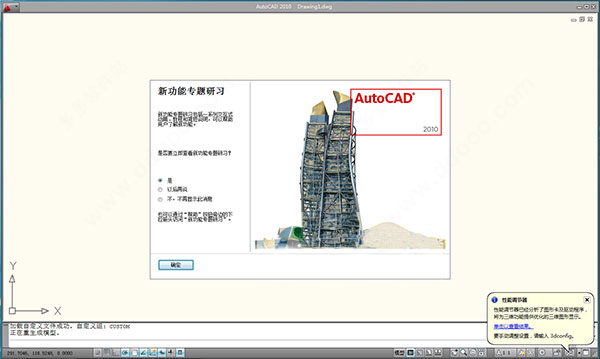
1、下载解压缩,即可获得autocad2010 32位安装包及注册机,首先双击exe文件开始安装;
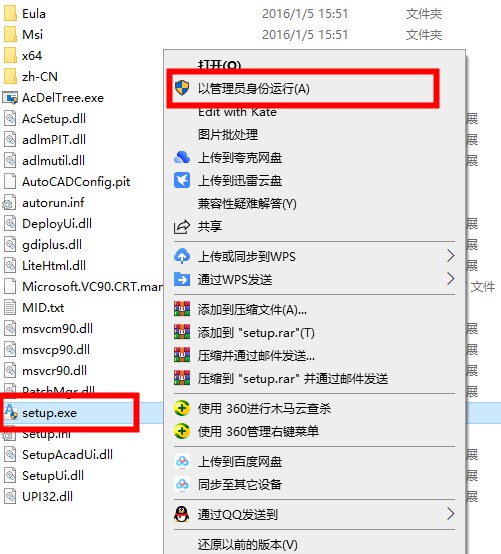
2、软件将自动解压出来,解压默认目标文件夹为“C:\Autodesk\”;
3、解压完成后,软件将自动弹出安装界面,选择简体中文版后,点击“安装产品”按纽;
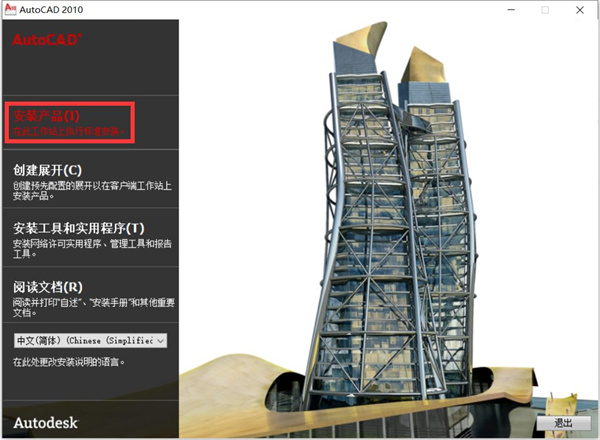
4、默认只安装autocad 2010,autodesk design review 2010可以根据自身的需要选择安装;
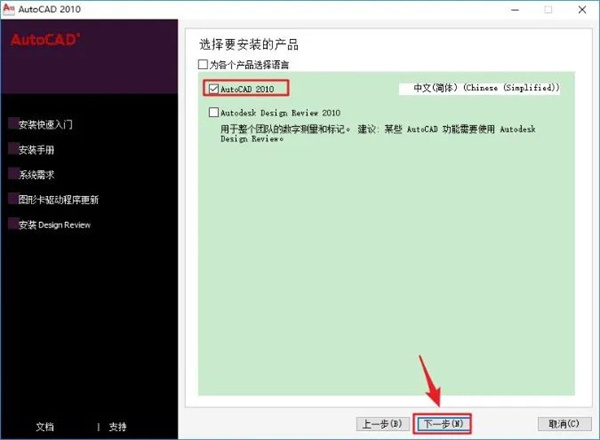
5、选择“我接受”;
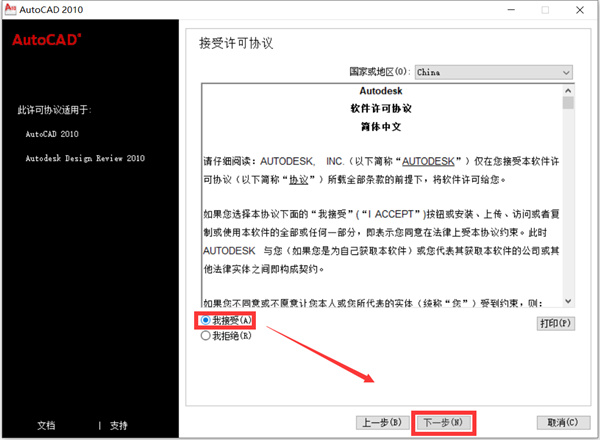
6、输入autocad2010的序列号和密钥;使用下列序列号:356-72378422,666-69696969, 667-98989898,400-45454545或653-12354321等任意一个产品序列号,产品密钥一律为001B1;
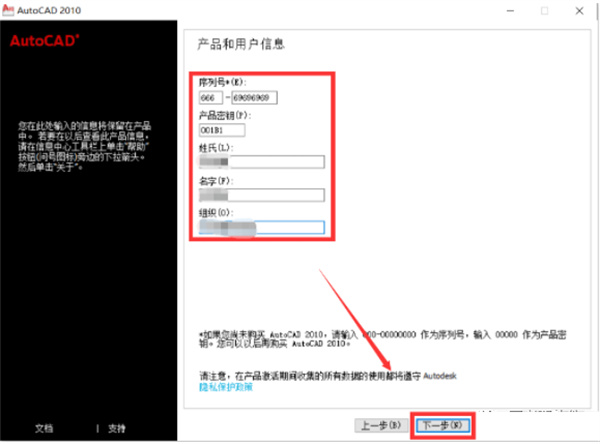
7、选择要配置的产品,这一步一般按默认操作即可;
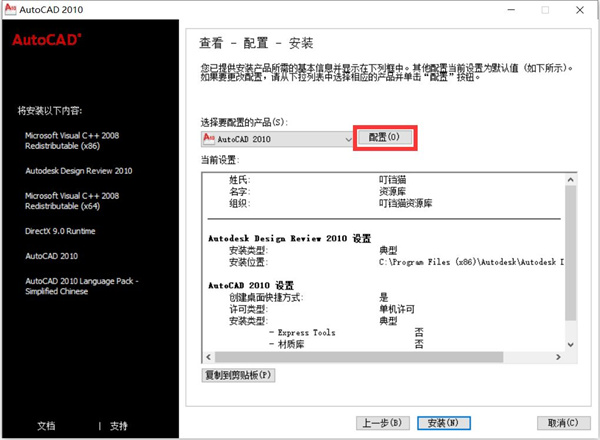
8、软件自动安装vc2008、dirextx9.0等组件;

9、正在安装,请稍后;
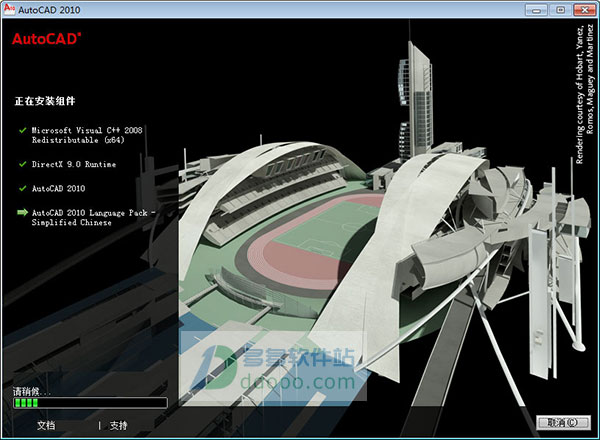
10、软件成功安装;
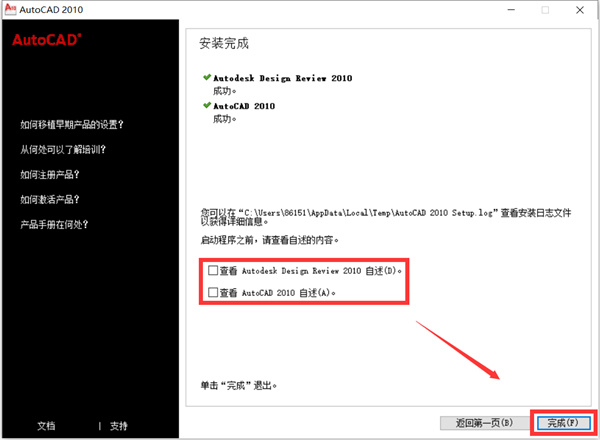
11、打开软件,对autocad2010进行初始设置,选择和你相关的工作领域,小编选“建筑”;
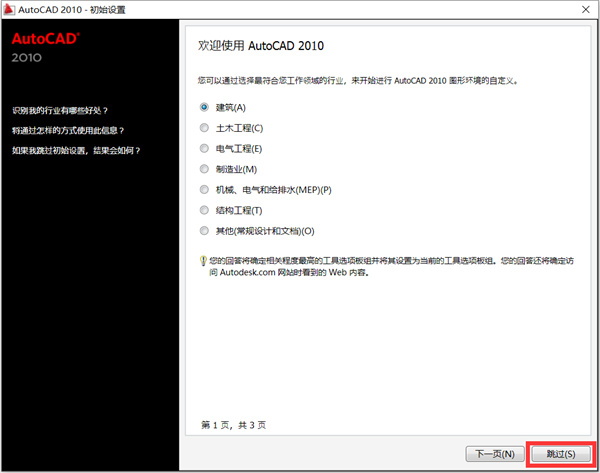
12、优化你的默认工作空间,在这里小编全部选择;
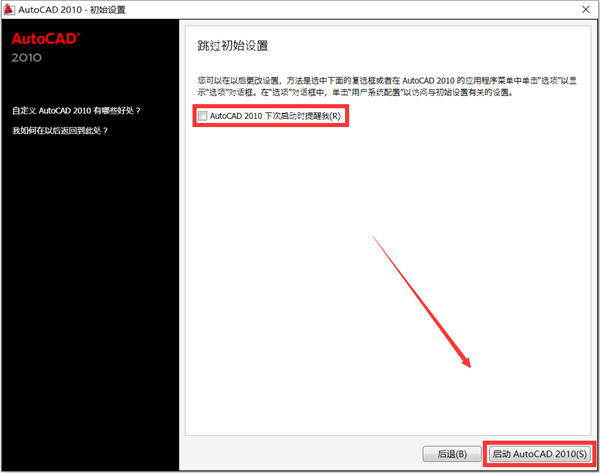
13、指定图形样板文件,按默认即可;
14、弹出注册界面,选择激活;
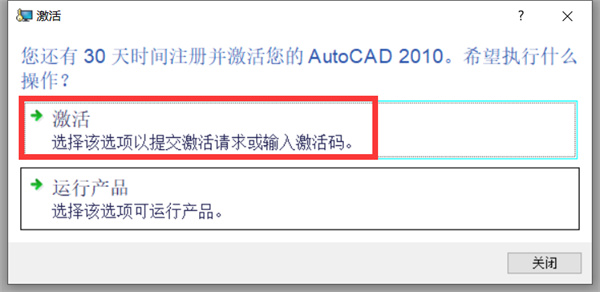
15、这时打开软件包中的autocad2010注册机,将申请号复制到“request”框中,点击“Generate”按纽得到激活码;
16、再点击“Mem Patch”弹出“Successfully patched”代表可以进行下一步操作;
17、复制激活码到注册界面,再点击下一步;
18、点击完成按纽后,软件已经成功激活,现在你拥有了一个完全免费的autocad2010啦。
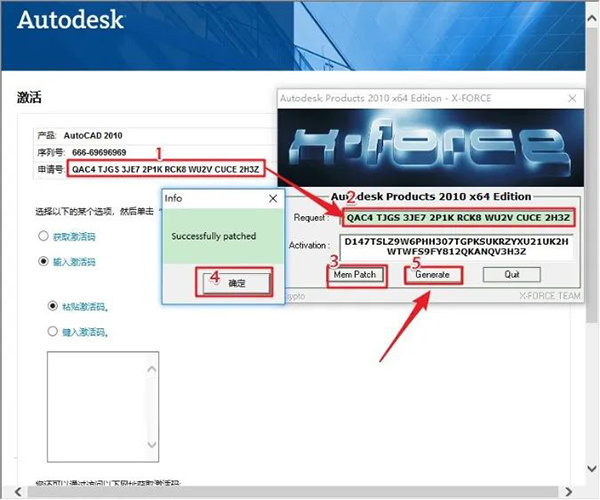
19、最后打开软件到这里即可完美获得autocad2010 32位中文免费版。
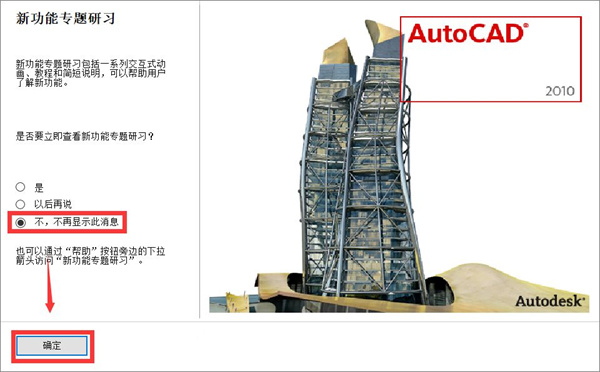
1、没有设置之前页面的背景是白色的,在CAD的页面点击左上角的打开设置按钮。
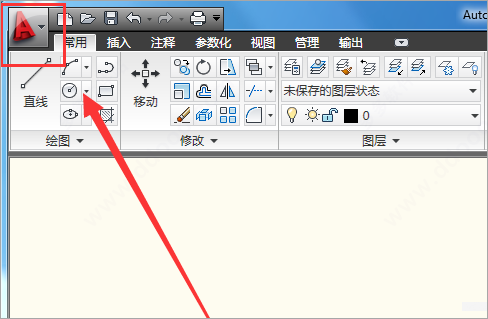
2、点击设置按钮以后,然后点击下方的“选项”按钮。
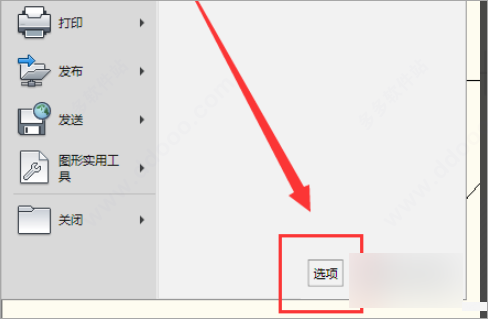
3、点击“选项”按钮以后,然后在选项页面的上方点击“显示”按钮。
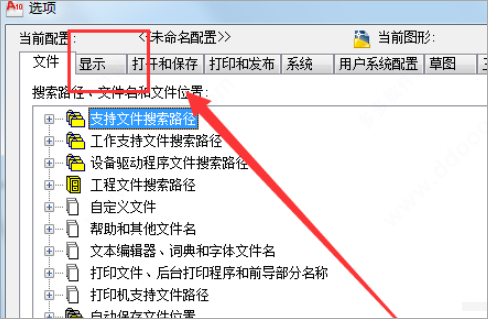
4、点击“显示”按钮以后,然后在显示页面里找到“颜色”按钮并点击打开。
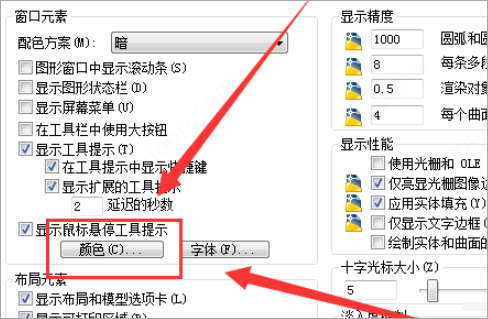
5、点击“颜色”进入以后,然后在左边的颜色项将颜色改为黑色即可。

6、颜色更改为黑色后,点击底部的应用。
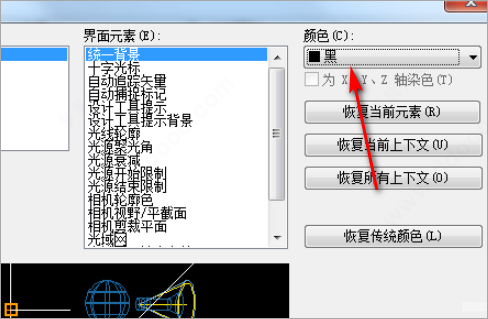
7、背景颜色就变成黑色的了。
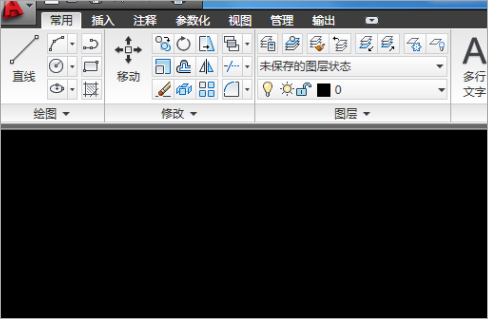
1、参数化绘图功能通过基于设计意图的约束图形对象能极大地提高你的工作效率。几何及尺寸约束能够让对象间的特定的关系和尺寸保持不变,即使它们被改变
2、动态块对几何及尺寸约束的支持,让你能够基于块属性表来驱动块尺寸,甚至在不保存或退出块编辑器的情况下测试块
3、光滑网线工具能够让你创建自由形式和流畅的3D模型。
4、子对象选择过滤器可以限制子对象选择为面、边或顶点
5、PDF输出提供了灵活、高质量的输出。把TureType字体输出为文本而不是图片,定义包括层信息在内的混合选项,并可以自动预览输出的PDF
6、PDF覆盖是新软件中最受用户期待的功能。你可以通过与附加其它的外部参照如DWG、DWF、DGN及图形文件一样的方式,在图形中附加一个PDF文件。你甚至可以利用熟悉的对象捕捉来捕捉PDF文件中几何体的关键点
7、填充变得更加强大和灵活,你能够夹点编辑非关联填充对象
8、初始安装能够让你很容易地按照你的需求定义AutoCAD环境。你定义的设置会自动保存到一个自定义工作空间。
9、应用程序菜单变得更加有效,可以更加容易地访问工具。
10、Ribbon功能升级了,对工具的访问变得更加灵活和方便。
11、快速访问工具栏的功能增强了,提供了更多的功能。
12、多引线提供了更多的灵活性,它能让你对多引线的不同部分设置属性,对多引线的样式设置垂直附件,还有更多!
13、查找和替换功能使你能够缩放到一个高亮的文本对象,可以快速创建包含高亮对象的选择集。
14、新功能研习已经升级,包含了软件的新功能。
15、尺寸功能增强了,提供了更多对尺寸文本的显示和位置的控制功能。
16、颜色选择可以在AutoCAD颜色索引器里更容易被看到,你甚至可以在层下拉列表中直接改变层的颜色。
17、测量工具使你能够测量所选对象的距离、半径、角度、面积或体积。
18、反转工具使你可以反转直线、多段线、样条线和螺旋线的方向。
19、样条线和多段线编辑工具可以把样条线转换为多段线。
20、清理工具包含了一个清理0长度几何体和空文本对象的选项。
21、视口旋转功能使你能够控制一个布局中视口的旋转角度。
22、参照工具(位于Ribbon的插入标签)能够让你附加和修改任何外部参照文件,包括DWG, DWF, DGN, PDF或图片格式。23、图纸集使你可以设置哪些图纸或部分应该被包含在发布操作中,图纸列表表格比以前更加灵活。
24、快速查看布局和快速查看图形除了包含布局预览外,还会有一个模型空间预览图形。
25、文件浏览对话框(如打开和保存)在输入文件名的时候支持自动完成。对象尺寸限制已经被扩大到至少4GB(取决于你的系统配置),这会提供更大的灵活性。
26、3D打印功能让你通过一个互联网连接来直接输出你的3D AutoCAD图形到支持STL的打印机。
27、CUIx文件格式在CUI编程器中工作时,会提高性能。它会包含文件中定义的命令所使用的自定义图像。
28、动作宏包含了一个新的动作宏管理器,一个基点选项和合理的提示。
1、请鼠标右键点击注册机,选择“以管理员身份运行”(xp系统不需要),然后粘贴上申请码,点击mem path,显示成功后
2、点击Generate即可(另注意自己的系统是64位 还是32位的 注册机也是分32和64的)
二、出现“You can only apply patch when licence screen appears or already patched?”或者“you need to apply patch when licence screen appears”英文或者激活码失效等情况时?
1、注册机要解压出来,Win7 Win8系统注册机需要以管理员身份运行。鼠标右击注册机,选择“以管理员身份运行”, 你粘贴申请码后要点击注册机上的mem按钮,然后再点击gen按钮获得激活码就好了
2、等激活界面出现时再打开注册机(先左键单击选中注册机,再右键单击。看能不能出现)
3、另留意下注册机是否用错了(分32位和64位的);根据你的系统用注册机,32位系统用32位的注册机,64位的用64位注册机
4、注册机要放在CAD安装目录
5、首先一定把注册机解压出来,不能在压缩包直接使用
6、复制进去申请号先点Mem patch,再点G
三、CAD中新建命令【CTrl+N】无效时应该如何解决?
有时快捷键【CTRL+N】调出的是选择面板,这时需到【OP】选项里调整设置:【OP(选项)】——【系统】,右侧有一个启动项,更改设置选择A显示启动对话框,反之选择B则不显示启动对话框
四、Ctrl+任意键的快捷方式无效时应该如何解决?
比如CTRL+A(全选)、CTRL+C(复制)、CTRL+V(粘贴)一系列与CTRL键有关的命令失效的情况
解决方法:
需到【OP】选项里调整设置:【OP(选项)】——【用户系统配置】——【WINDOWS标准加速键(打上勾)】。在WINDOWS 标准加速键打上勾后,和CTRL键相关的命令就可以使用啦,如果没打上勾,那就不能使用
五、CAD进行填充时,有时会填充不出来,应该如何解决呢?
需到【OP】选项里调整设置:【OP(选项)】——【显示】——【应用实体填充(打上勾)】。这样就可以啦
六、加选功能无效时应该如何解决?
如果设置正确是可以连续选择多个物体的,但连续选择多个物体失效,只能选择最后一次所选中的物体时,就是加选无效
解决方法:
需到【OP】选项里调整设置:【OP(选项)】——【选择】——【SHIFT键添加到选择集(把勾去掉)】。【SHIFT键添加到选择集】打上勾后加选无效,“去掉勾”后则加选有效
符号键(CTRL开头)
CTRL+1 PROPCLOSEOROPEN 对象特性管理器
CTRL+2或4 ADCENTER 设计中心
CTRL+3 CTOOLPALETTES 工具选项板
CTRL+8或QC QuickCalc 快速计算器
控制键
CTRL+A AI_SELALL 全部选择
CTRL+C或CO/CP COPYCLIP或COpy 复制
CTRL+D或F6 COORDINATE 坐标
CTRL+E或F5 ISOPLANE 选择不同的等轴测平面
CTRL+H或SET SETvar 系统变量
CTRL+K hyperlink 超级链接
CTRL+N或N New 新建
CTRL+O OPEN 打开
CTRL+P PRINT 打印
CTRL+Q或ALT+F4 Quit或EXIT 退出
CTRL+S或SA QSAVE或SAve 保存
CTRL+T或F4/TA TAblet 数字化仪初始化
CTRL+V PASTECLIP 粘贴
CTRL+X CUTCLIP 剪切
CTRL+Y REDO 重做
CTRL+Z U 放弃
CTRL+[ Cancels
组合键
CTRL+SHIFT+A或G Group 切换组
CTRL+SHIFT+C copybase 使用基点将对象复制到
CTRL+SHIFT+S saveas 另存为
CTRL+SHIFT+V pasteblock 将
CTRL+ENTER 要保存修改并退出多行文字编辑器
功能键
F1 HELP 帮助
F2 PMTHIST 文本窗口
F3或CTRL+F OSNAP 对象捕捉
F5或IS
F7或GI GrId 栅格
F8 ORTHO 正交
F9 SNAP 捕捉
F10 Zwsnap 极轴
F11 TRACKING 对象捕捉追踪
F12 CMDBAR 命令条
换挡键
ALT+F6或CTRL+TAB 打开多个图形文件,切换图形
ALT+F8 VBA
ALT+F11 VBA
首字母
A Arc 圆弧
B Block 创建块
C Circle 圆
D Ddim 标注样式管理器
E Erase 删除
F Fillet 圆角
L Line 直线
M Move 移动
O Offset 偏移
P Pan 实时平移
R Redraw 更新显示
S Stretch 拉伸
W Wblock 写块
Z Zoom 缩放
前两个字母
AL ALign 对齐
AP APpload 加载应用程序
AR ARray 阵列
BA BAse 块基点
BO或BPOLY BOundary 边界
BR BReak 打断
CH CHange 修改属性
DI DIst 距离
DO DOnut 圆环
DV DView 命名视图
DX DXfout 输入DXF文件
EL ELlipse 椭圆
EX EXtend 延伸
FI FIlter 图形搜索定位
HI HIde 消隐
ID IDpoint 三维坐标值
IM IMage 图像管理器
IN INtersect 交集
LA LAyer 图层特性管理器
LI或LS LIst 列表显示
LW LWeight 线宽
MA MAtchprop 特性匹配
ME MEasure 定距等分
MI MIrror 镜像
ML MLine 多线
MS MSpace 将图纸空间切换到模型空间
MT或T Mtext或mText 多行文字
MV MView 控制图纸空间的视口的创建与显示
OR ORtho 正交模式
OS OSnap 对象捕捉设置
OP OPtions 选项
OO OOps 取回由删除命令所删除的对象
PA PAstespec 选择性粘贴
PE PEdit 编辑多段线
PL PLine 多段线
PO POint 单点或多点
PS PSpace 切换模型空间视口到图纸空间
PU PUrge 清理
QT QText 快速文字功能的打开或关闭
RE REgen 重生成
RO ROtate 旋转
SC SCale 比例缩放
SE SEttings
RM ddRModes
SL SLice 实体剖切
SN SNap 限制光标间距移动
SO SOlid 二维填充
SP SPell 检查拼写
ST STyle 文字样式
SU SUbtract 差集
TH THickness 设置三维厚度
TI TIlemode 控制最后一个布局(图纸)空间和模型空间的切换
TO TOolbar 工具栏
TR TRim 修剪
UC UCsman 命名UCS
VS Vsnapshot或Vslide 观看快照
WE WEdge 楔体
XL XLine 构造线
XR XRef 外部参照管理器
一、32 位系统要求
1、操作系统:Windows 7 Ultimate、Professional、Home Premium;Windows Vista (SP1);Windows XP(SP2 或更高版本)
2、浏览器:Windows Internet Explorer 7.0 或更高版本
3、CPU:Windows Vista:支持 SSE2 技术的 Intel Pentium 4 或 AMD Athlon 双核,3.0 GHz 或更高;Windows XP:支持 SSE2 技术的 Intel Pentium 4 或 AMD Athlon 双核,1.6 GHz 或更高
4、内存:Windows Vista:2 GB RAM;Windows XP:2 GB RAM
5、显示器分辨率:1024 x 768 真彩色显示器
6、硬盘:1 GB 可用磁盘空间(用于安装)
7、指针设备:Microsoft 鼠标兼容的指针设备
三维建模的其他要求
Intel Pentium 4 或 AMD Athlon,3.0 GHz 或更高;Intel 或 AMD 双核,2.0 GHz 或更高
2 GB 或更大 RAM
2 GB 可用磁盘空间(不包括安装所需的空间)
1280 x 1024 32 位真彩色视频显示适配器,128 MB 或更高,支持 Direct3D 的工作站级显卡
二、64 位系统要求
1、操作系统:Windows 7 Ultimate、Professional、Home Premium;Windows Vista (SP1);Windows XP Professional x64 Edition(SP2 或更高版本)
2、浏览器:Windows Internet Explorer 7.0 或更高版本
3、CPU 类型:支持 SSE2 技术的 AMD Athlon 64 或 Opteron;支持 Intel EM64T 和 SSE2 技术的 Intel Pentium 4 或 Xeon
4、内存:Windows Vista:2 GB RAM;Windows XP:2 GB RAM
5、显示器分辨率:1024 x 768 真彩色显示器
6、硬盘:1.5 GB 可用磁盘空间(用于安装)
7、指针设备:Microsoft 鼠标兼容的指针设备
8、介质(CD ROM 或DVD)
三维建模的其他要求
Intel Pentium 4 或 AMD Athlon,3.0 GHz 或更高;Intel 或 AMD 双核,2.0 GHz 或更高
2 GB 或更大 RAM
2 GB 可用磁盘空间(不包括安装所需的空间)
1280 x 1024 32 位真彩色视频显示适配器,128 MB 或更高,支持 Direct3D 的工作站级显卡
应用信息
其他版本 更多>>
autocad2026珊瑚海精简优化版v2026.0.1中文版大小:627.75M时间:2025-11-29查看
cad2017 64位免费中文版附安装教程大小:2.71G时间:2025-11-09查看
autodesk autocad 2026简体中文版v2026.1.1大小:4.6G时间:2025-11-01查看
autodesk autocad 2026中文激活版v2026.1.1大小:4.6G时间:2025-11-01查看
autodesk autocad 2017中文免费版32位64位附安装教程大小:2.71G时间:2025-10-27查看
同类热门
 犀牛rhino9 wip开发版
犀牛rhino9 wip开发版
 civil3d2024中文特别版
civil3d2024中文特别版
 南方cass10.1官方版
南方cass10.1官方版
 tecplot 360 ex 2025 r1官方学习版
tecplot 360 ex 2025 r1官方学习版
 alphacam2023简体中文版
alphacam2023简体中文版
 天正建筑2016破解版
天正建筑2016破解版
 中望景园2024
中望景园2024
 ArtiosCAD官方版
ArtiosCAD官方版
猜你喜欢
类似软件

Smartdraw商业绘图软件45.05M5524人在用 Smartdraw是一款功能强大的商业绘图软件,具有专业的图、表设计、制作、管理、转换等功能,通过它用户可以轻松制作出各种图表,比如组织机构图、流程图、地图、房间布局图、数学公式、统计表、化学分析图表、解剖图表、界面原型等等,能够帮助您快速绘制图像
查看
OrCad Capture(电路图绘制软件)9.8M1670人在用 OrCAD Capture是Orcad工具其中的一个电路图绘制软件,由于完整版Orcad是标准设计工具,功能复杂。虽然是业内最普遍使用得工具,但是对于部分使用者来说,其中大部分都是些用不到的插件以及功能。因此,就需要这个精简版本的了。应用内置设置,
查看热门标签
网友评论0人参与,0条评论
最新排行

斯维尔三维算量2023 For CAD697.11Mv15.3.6.4官方版 斯维尔BIM三维算量是由斯维尔公司推出的一款基于CAD平台,专为图形制作、工程建筑行业量身定做的三维图形系统。系统充分吸收了AutoCAD的运行理念,操作简单,使用方便,能够独立满足三维图形创作所需要的各种需求,高效、实用! BIM三维
查看
Autodesk Structural Bridge Design 2026(桥梁结构分析软件)1.08Gv2026.0.1提供了一套使用线梁、格栅、框架分析和有限元技术对桥梁结构进行分析和设计的能力。
查看
72xuan装修软件7.68Mv3.0.5 说起房屋设计装修,想必很多用户都想拥有能够设计一套属于自己的房屋的技能,并且和心爱的人住在里面,那绝对是世上最幸福的事。然而,可能大部分用户以为设计房屋非常难,要懂CAD和3D max等软件,小多在这告诉各位,今天给大家带来的这款,不用懂这些软件也
查看
fuzor2021中文破解版669.26Mv7.0(附安装教程) 自从该软件的fuzor版本发布以后便赢得了无数用户的好评,但现在已经也过去了一年时间,fuzor2021也是正式的和大家见面了,这是一款功能十分强大且专业的BIM虚拟软件,该软件把bimvr功能与4D施工仿真功能完美融合,为广大用户提供完善的专业开
查看